自动关机怎么设置(电脑设置自动关机的步骤)
以下是将计算机设置为自动关闭的步骤:1.如果要在三个小时后关闭计算机,请按键盘快捷键“win+r”以打开运行窗口,在运行窗口中输入“shutdown-s-t10800”,然后按Enter确认。10800是三小时内的秒数,因为系统关闭时间以秒为单位。如下:2.单击“确定”后,一个简短的黑色命令框将出现
以下网是将计算机设置为自动关闭的步骤:
1.如果要在三个小时后关闭计算机,请按键盘快捷键“ win + r”以打开运行窗口,在运行窗口中输入“ shutdown -s -t 10800”,然后按Enter确认。 10800是三小时内的秒数,因为系统关闭时间以秒为单位。如下:

2.单击“确定”后,一个简短的黑色命令框将出现在桌面的右下角,然后消失,如下所示;

3.如果不想关闭计算机,请再次打开操作,在操作过程中网输入“ shutdown -a”命令,按Enter确认,计划中的关闭程序将关闭!如下所示网;
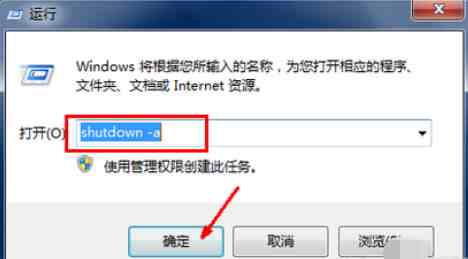
4.此时,桌面右下角的通知栏将提示已取消计划的任务,如下图所示;

上面是在win7系统中设置自动关机的图文教程。








